Mac的日历事件如何同步到iphone
发布时间:2015-11-10 来源:查字典编辑
摘要:1、首先我们需要设置一下Mac以及iPhone的iCloud选项首先进入Mac的系统偏好设置,然后选择iCloud选项,设置好AppleID...
1、首先我们需要设置一下Mac以及iPhone的iCloud选项
首先进入Mac的系统偏好设置,然后选择iCloud选项,设置好Apple ID后确保日历选项是出于开启状态
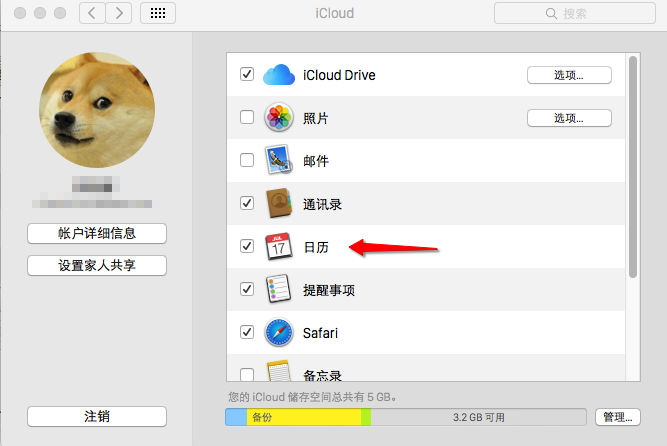
iPhone的iCloud的设置在系统的设置里面,同样确保日历选项是开启的
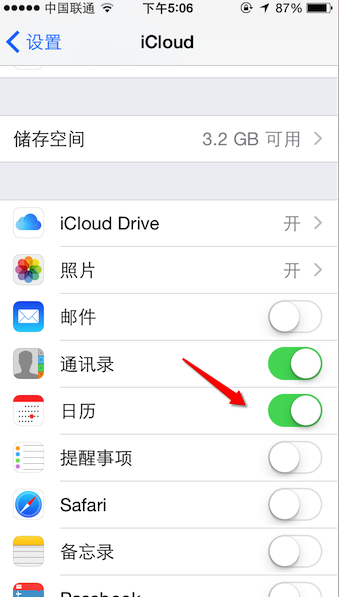
2、在Dock栏打开日历,我们会发现系统已经在自动开始将Mac端的日历同步到iCloud服务器。
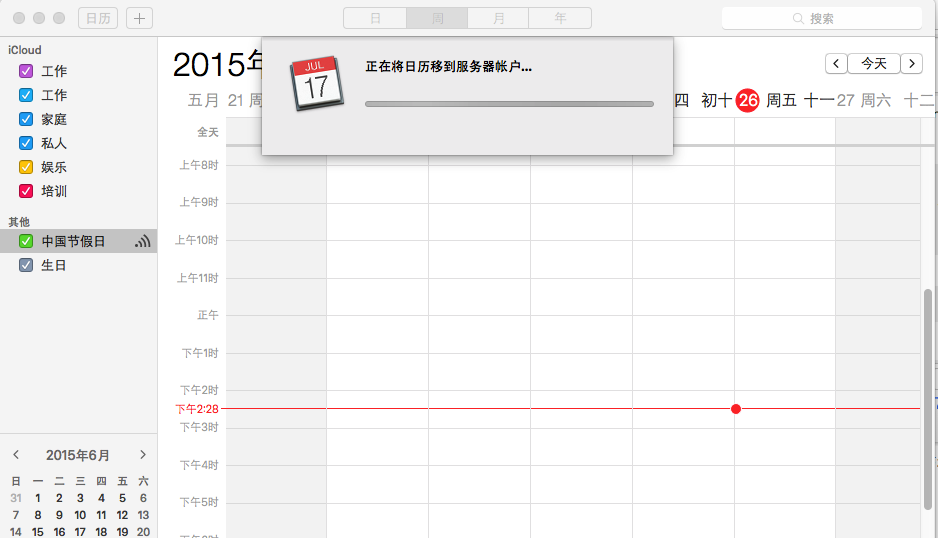
3、接下来我们在Mac日历上新增一个聚餐的新事件。
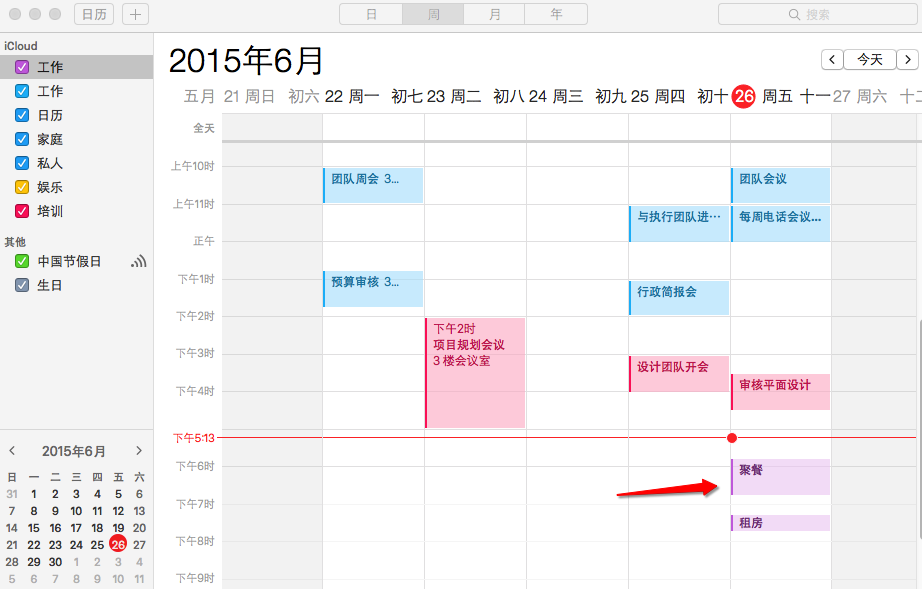
4、不到1分钟我们就可以查看一下自己iPhone手机的日历app,就能看到,聚餐这一个在Mac上新增的事件已经自动同步到我们的iPhone上来了。
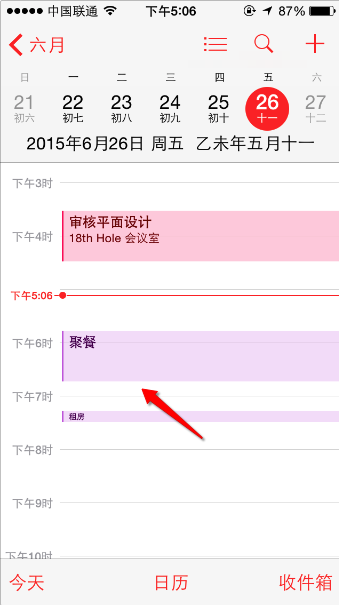
有了iCloud的存在,我们的苹果设备之间的无缝切换使用变得非常便捷与简单。


